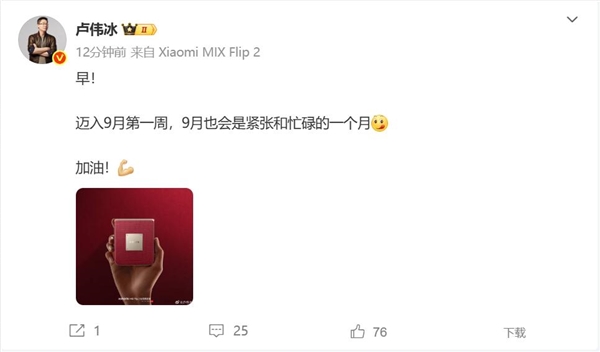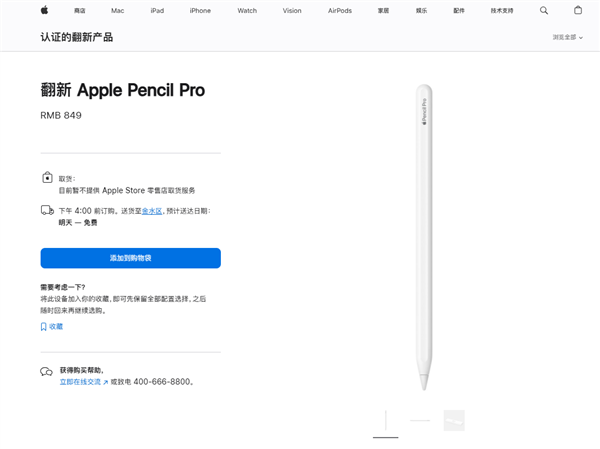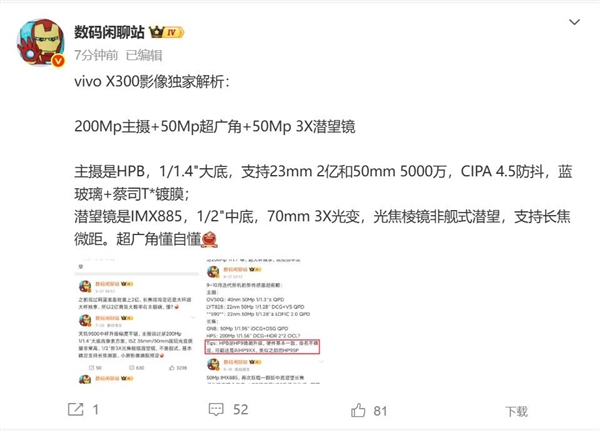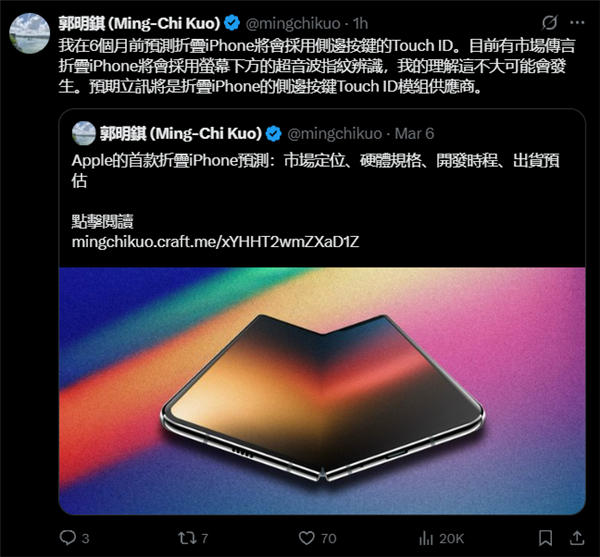苹果自动填充密码怎么设置出来。小编来告诉你更多相关信息。
苹果自动填充密码怎么设置出来
网为大家说一说苹果自动填充密码怎么设置出来的相关内容,具体详情如下:
在现代社会,我们拥有越来越多的网站和应用程序需要使用账户和密码进行登录。
记住这些账户和密码是一件很困难的事情,为此,苹果公司提供了一项称为“自动填充密码”的功能,可以轻松地保存并自动输入所有账户密码。
本文将告诉您如何在苹果设备上启用自动填充密码功能。
为什么要启用自动填充密码功能?
启用自动填充密码功能有三个好处:
便于管理密码:您可以在所有设备上自动同步密码,轻松管理所有密码。
减少输入密码的次数:此功能会自动填充您的用户名和密码,从而使登录过程变得更加快捷和方便。
提高安全性:自动填充密码使用苹果钥匙串,能够为您的密码提供更多安全性。
如何启用自动填充密码功能?
启用自动填充密码功能非常简单。首先,您需要确保您的设备运行的是最新的 iOS 或 macOS 操作系统。然后,按照以下步骤操作:
在 iOS 设备上启用自动填充密码功能
打开“设置”应用程序。
选择“密码与账户”选项。
选择“自动填充密码”选项。
将“iCloud 密码”、 “使用 Touch ID” 和“使用 Face ID”等您想要启用的选项打开。
现在,您可以在 Safari 中打开任何网站,然后点击登录框,弹出 QuickType bar 。QuickType bar 提示您是否保存该账户密码,如果您回答“是”,则密码将自动填充。
在 macOS 上启用自动填充密码功能
打开“系统偏好设置”。
选择“iCloud”。
从列表中选择“钥匙串”。
确保“钥匙串”功能已启用。
在 “钥匙串访问”的“偏好设置”中,勾选“在菜单栏中显示钥匙串状态”。
现在,您可以在 Safari 中打开任何网站,然后点击登录框,弹出 QuickType bar,然后选择“使用密码”选项。Safari 将在菜单栏上显示密码项,以供您选择和管理密码。
如何管理和编辑自动填充密码?
对于已保存的密码,您可以在苹果设备上通过以下步骤对其进行管理和编辑:
在 iOS 设备上管理和编辑自动填充密码
打开“设置”应用程序。
选择“密码与账户”选项。
选择“网站和应用密码”选项。
在“已存储证书”下,选择您要更改的账户。
更改您的用户名和/或密码,然后点击“完成”。
在 macOS 上管理和编辑自动填充密码
打开“钥匙串访问”应用程序。
选择“钥匙串”选项卡。
查找您要更改的项目,并将其选中。
双击该项目,然后更改您的用户名和/或密码。
点击“保存”按钮,然后关闭窗口。
【结语】
自动填充密码功能对于那些希望更便捷地登陆网站和应用程序的用户而言非常方便。
如果您经常忘记密码,或者不愿手动输入复杂的密码,那么启用自动填充密码功能将会帮助您管理和使用密码。
如果您还没有启用此功能,那么通过重复上述步骤,您可以轻松将其设置为启用。
以上分享的苹果自动填充密码怎么设置出来的相关讲解,希望为您的生活带来一点小帮助!
阅读前请先查看【免责声明】本文内容由互联网用户自发贡献,该文观点仅代表作者本人,本站仅供展示。如发现本站有涉嫌抄袭侵权/违法违规的内容,请发送邮件至 1217266901@qq.com 举报,一经查实,本站将立刻删除。 转载请注明出处:https://jingfakeji.com/tech/5551.html